Campaigns : Créer une campagne
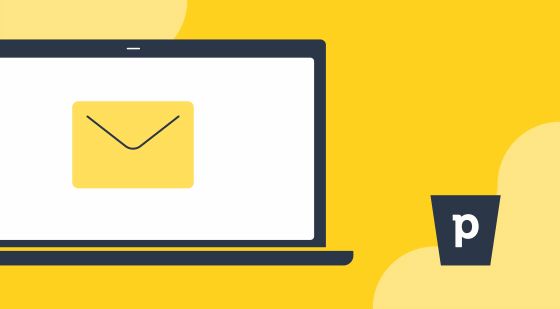
Détails de la campagne
Pour commencer à créer votre campagne, allez dans Campaigns > Campagnes par e-mail et cliquez sur + Campagne". Vous verrez alors s'afficher la page de votre campagne.
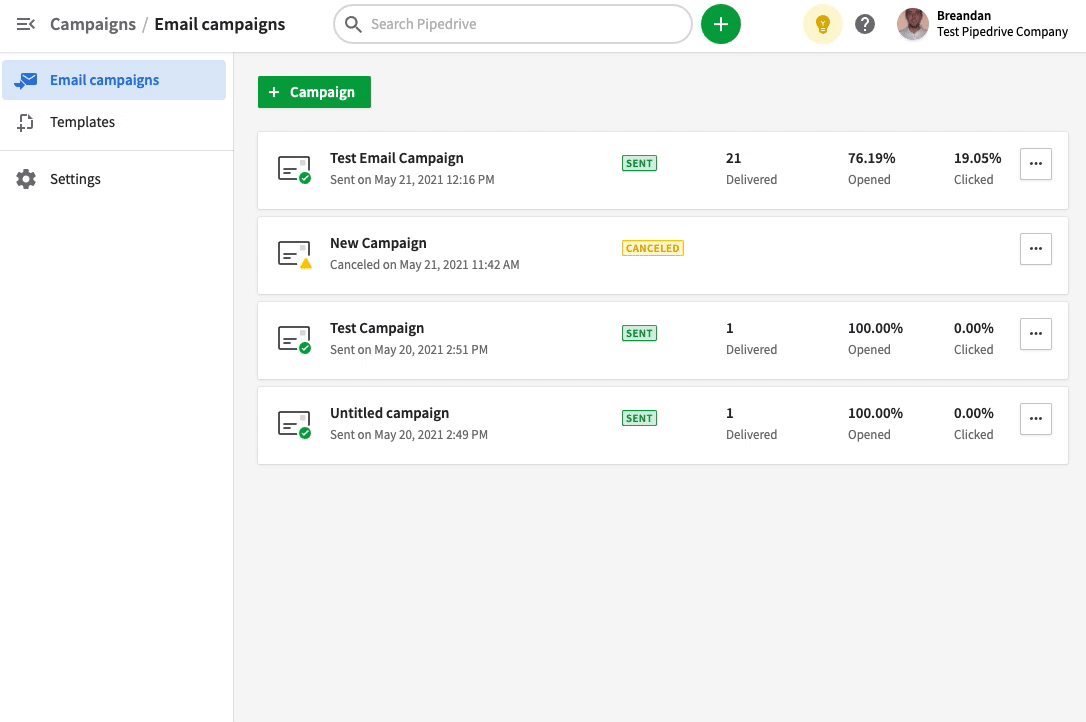
Après avoir choisi le titre de votre campagne, sélectionnez les destinataires de votre campagne par e-mail. Vous pouvez sélectionner une liste de contacts en indiquant un propriétaire, ou à l'aide d'un filtre. Vous avez la possibilité de sélectionner pour votre campagne par e-mail un filtre que vous avez créé antérieurement ou d'Ajouter un nouveau filtre. Pour en savoir plus sur le filtrage pour vos campagnes, reportez-vous à cette question.
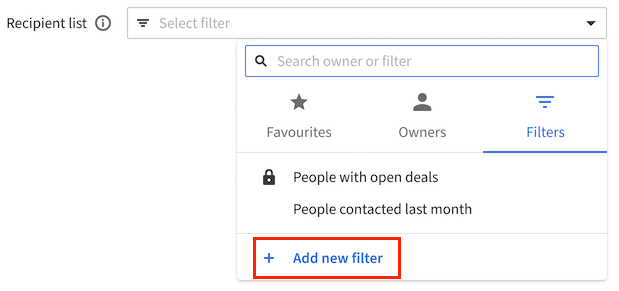
Dans la section De, vous pouvez choisir l'adresse e-mail d'expéditeur à partir de laquelle vous souhaitez que soit envoyée votre campagne. L'adresse d'expéditeur sera l'une des adresses authentifiées que vous avez définies dans les paramètres, mais vous pouvez changer le nom de l'expéditeur et l'adresse e-mail pour les réponses. Vous pouvez aussi ajouter de nouveaux noms d'expéditeur directement depuis cette page.
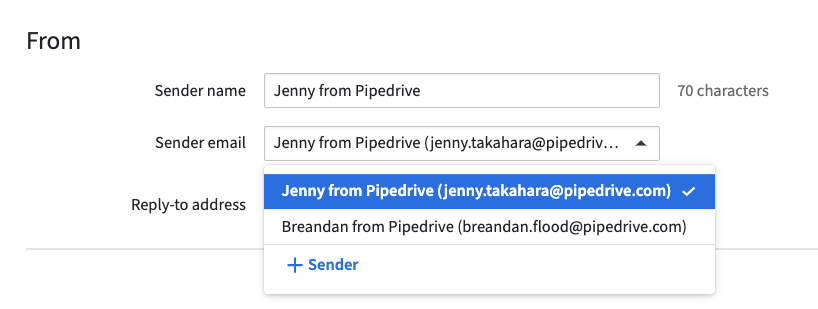
Vous aurez ensuite l'option d'ajouter le sujet de votre campagne par e-mail, ainsi qu'un texte d'aperçu. Veuillez noter que le champ Objet est obligatoire.
Pour ajouter un champ de fusion, cliquer sur le menu déroulant « Balises de fusion » et sélectionnez la balise que vous désirez.
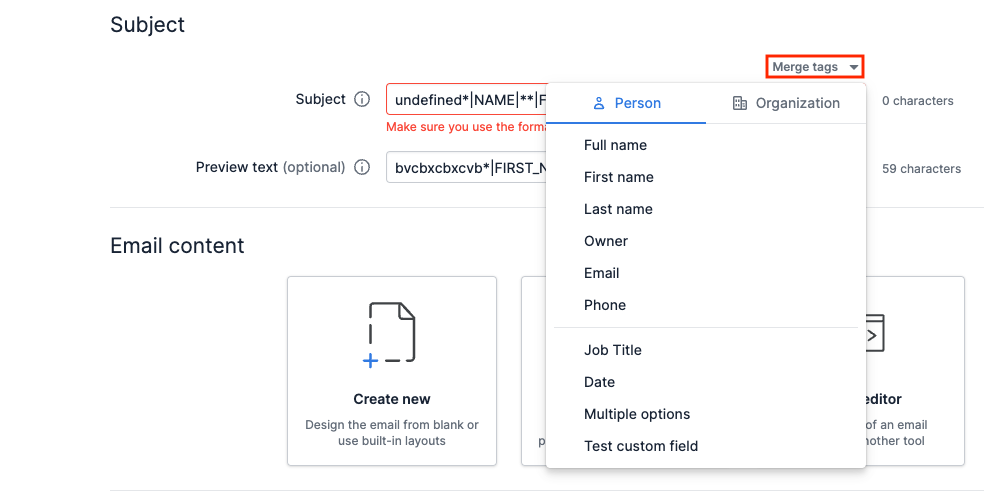
Contenu
Dans la section Contenu, trois options vous sont proposées :
- Éditeur par glisser-déposer — Concevez vous-même la présentation de votre e-mail de campagne en utilisant notre éditeur glisser-déposer.
- Vos modèles — Choisissez votre présentation d'e-mail de campagne à partir d'une sélection de modèles précédemment conçus par vous.
- Éditeur HTML — Choisissez cette option si vous désirez créer votre présentation de campagne en utilisant HTML, ou en réalisant un copier-coller d'un e-mail que vous possédez déjà dans un autre outil.
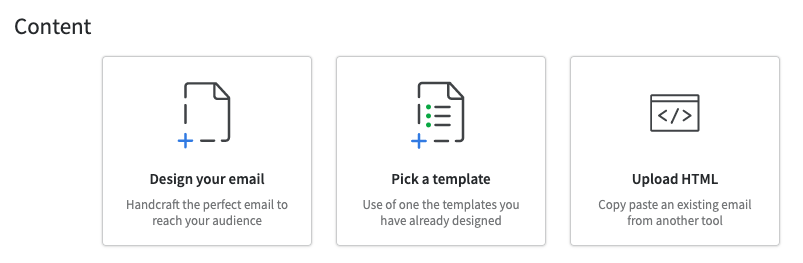
Engagement
Dans cette section, vous pouvez sélectionner les éléments pour lesquels vous souhaitez surveiller l'ouverture des e-mails et les clics sur les liens. Vous pouvez également configurer des notifications d'engagement dans cette section.
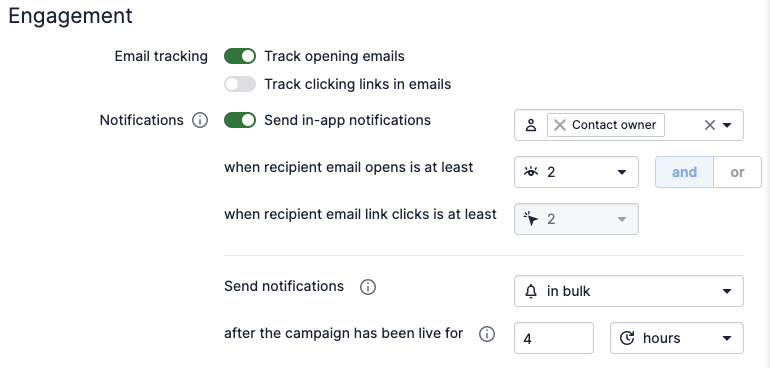
Cet article a-t-il été utile ?
Oui
Non